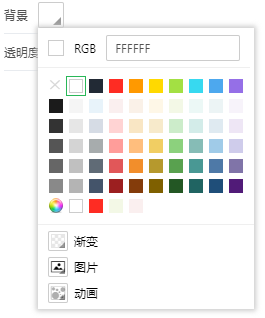1. 概述
1.1 应用场景
用户制作完报告后,可对整体报告进行配色调整,自定义报告的风格样式,保存后多次应用。
1.2 功能介绍
报告支持新建自定义主题,用户可以根据主题元素对报告样式进行整体设置,可以保存为一个新的主题应用到其他报告中。
2. 新建/编辑自定义主题
1) 主题对话框中,点击“新建主题”或“编辑”按钮,进入自定义主题页面。
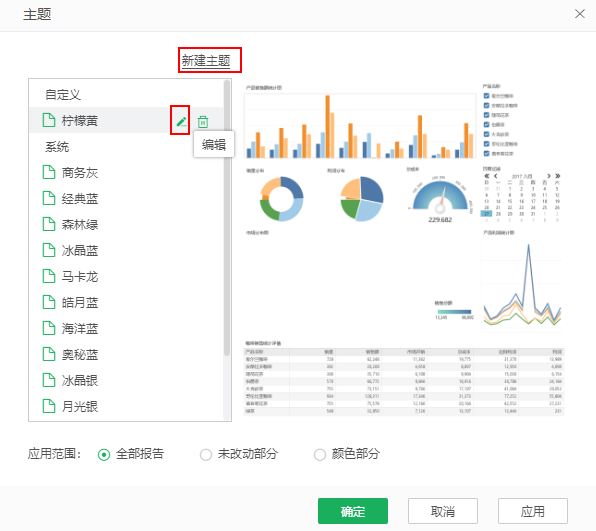
2) 主题编辑页面如下:
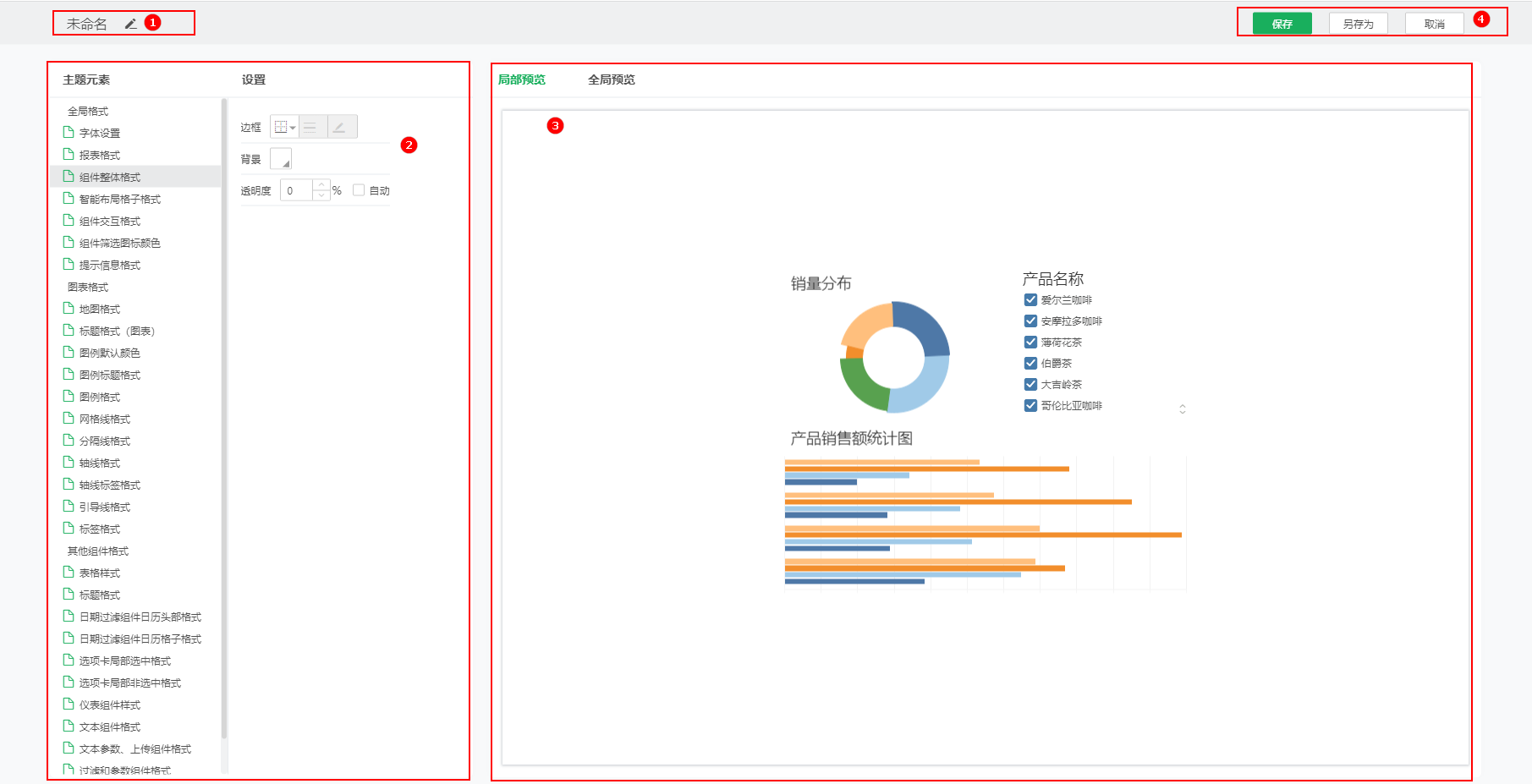
序号 |
内容 |
说明 |
|---|---|---|
1 |
主题名称 |
用户可以在此处编辑新主题的名称 |
2 |
主题元素与设置 |
左侧选择需要设置的元素,可以在右侧修改该元素的样式、配色等 |
3 |
局部预览与全局预览 |
预览修改后的样式效果。默认状态下,显示对应元素组件的预览效果,点击“全局预览”,可以预览报告的整体效果。 |
4 |
保存、另存为、取消 |
设置完成后,可选择“保存”,保存当前在主题编辑页面所做的全部格式的更改,如果主题为新建主题,则以名称栏中的字符为名称,保存为一个新的自定义主题;也可以选择“另存为”,在弹出的另存为对话框中输入新的名称,保存为新的主题。 |
3. 主题元素设置
主题元素一共分为全局格式、图表格式和其他组件格式三个部分。
3.1 全局格式
全局格式中可以配置报告整体的格式,具体可配置选项如下:
•字体设置
设置报告在中文和英文两种语言环境下的字体,可以在图中点击下拉列表来选择字体,在右侧中可以预览局部效果和全局效果。

•报表格式
设置报告整体格式,包含边框、背景、透明度。

设置项 |
说明 |
|---|---|
边框 |
设置边框线的位置、线的样式和颜色 |
背景 |
设置背景的颜色,支持输入RGB颜色值,还支持设置渐变、图片和动画。
更多设置内容详见制作可视化报告-报告设计-样式。 |
透明度 |
设置背景的透明度,默认为0%。 |
•组件整体格式
设置表格、图表等组件的整体格式,包含边框、背景、透明度。该边框的设置对表格、仪表组件不生效。
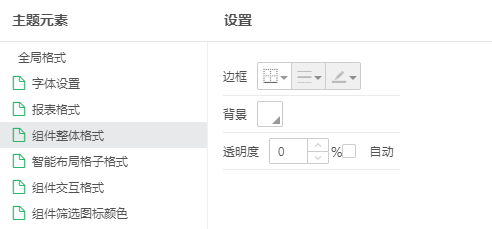
设置项 |
说明 |
|---|---|
边框 |
设置边框线的位置、线的样式和颜色。 |
背景 |
设置背景的颜色,支持输入16进制、RGB颜色值,还支持设置渐变、图片。 |
透明度 |
设置背景的透明度,默认为0%。 |
•智能布局格子格式
设置布局为智能布局的报告的样式,包含边框、背景、透明度。
•组件交互格式
设置鼠标与报告产生交互动作时,产品对应行为的颜色。边框和按钮颜色对下拉参数组件生效。
该右侧预览区不随交互变化,详细描述了各个元素的交互情况。
•组件筛选图标颜色
设置选中和未选中图标的颜色。
•提示信息格式
设置提示信息的字体颜色、背景颜色、透明度。
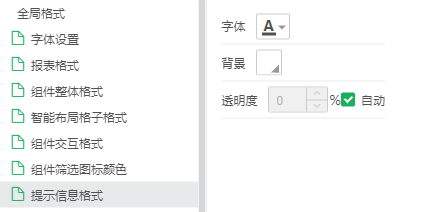
3.2 图表格式
图表格式中可以配置报告中图表的格式,具体可配置选项如下:
设置项 |
说明 |
|---|---|
字体 |
设置字号大小、加粗、斜体、下划线、删除线和字体颜色。 |
对齐 |
设置对齐方式,支持左对齐、水平居中对齐、右对齐和顶部对齐、上下居中对齐、底部对齐。 |
边框 |
设置边框线的位置、样式和颜色。 |
旋转 |
设置是否旋转以及旋转角度,默认0°。 |
背景 |
设置背景的颜色,支持输入RGB颜色值,图表标题还支持设置渐变。 |
透明度 |
设置背景的透明度,默认0%。 |
•地图格式
设置地图的样式,包含字体颜色、边框、背景、透明度。
•标题格式(图表)
设置图表标题的样式,包含字体样式、对齐方式、旋转角度和背景。
•图例默认颜色
设置图表图例的默认颜色,包含维度颜色、度量颜色。维度/度量提供内置色板,色系包括系统内置和用户自定义。
【维度颜色】包括系统内置的34种色系和用户自定义。选择色系后,如果在图例区域更改了部分图例的颜色,内置色板上显示文字会由原来的变为自定义色板。其中不同的色系提供不同的图例颜色,最多提供30种图例颜色,图例按顺序显示颜色。勾选“效果”后,颜色会有立体效果。勾选“固定颜色系列”,将会固定按照图例顺序显示颜色。
【度量颜色】包括系统内置的17种色系和3种自定义以及饱和度、亮度,设置度量图例渐变色的开始和结束颜色。
•图例标题格式
设置图例标题的样式,包含字体样式、对齐方式和背景。
•图例格式
设置图例的样式,包含字体样式、对齐方式。
•网格线格式
设置图表的网格线样式和颜色。
•分割线格式
设置分割线的显示,自动、手动设置是否显示区分隔线、标题分隔线,并设置样式和颜色。
•轴线格式
设置图表的轴线样式和颜色,轴线格式设置不支持在右侧预览区进行预览,部分系统主题默认不显示轴线,冰晶蓝和冰晶银支持实时预览效果。
•轴线标签格式
设置轴线标签的字体样式、旋转角度和背景。
•引导线格式
设置饼图类组件的引导线颜色,支持输入RGB颜色值。
•标签格式
设置图表标签的样式,包括字号大小、加粗、斜体、下划线、删除线和字体颜色。
3.3 其他组件格式
•表格样式
设置当前主题使用的表格样式,支持对表格样式进行新建、编辑、删除等操作。

•标题格式
设置表格类、过滤类组件的标题样式,包含字体样式、对齐方式、边框、背景和透明度。
设置项 |
说明 |
|---|---|
字体 |
设置字号大小、加粗、斜体、下划线、删除线和字体颜色。 |
对齐 |
设置对齐方式,支持左对齐、水平居中对齐、右对齐和顶部对齐、上下居中对齐、底部对齐。 |
边框 |
设置边框线的位置、样式和颜色。 |
背景 |
设置背景的颜色,支持输入RGB颜色值,也支持设置渐变。 |
透明度 |
设置背景的透明度,默认0%。 |
•日期过滤组件日历头部格式
设置日期过滤组件标题的样式,包含字体样式、对齐方式、背景和透明度。
•日期过滤组件日历格子格式
设置日期过滤组件内容区域的样式,包含字体样式、对齐方式、边框、背景和透明度。
•选项卡局部选中样式
设置选项卡组件中选中的页签样式,包含字体样式、对齐方式、边框、背景和透明度。
•选项卡局部非选中样式
设置选项卡组件中没有选中的页签样式,包含字体样式、对齐方式、边框、背景和透明度。
•仪表组件样式
设置仪表盘的默认样式。
•文本组件格式
设置组件的样式,包含字体样式、对齐方式、边框、背景。
•文本参数、上传组件格式
设置文本参数和上传组件的样式,包含字体样式、背景、透明度、线颜色、图标颜色。
•过滤和参数组件格式
设置过滤和参数组件的样式,包含字体样式、背景、透明度、线颜色和下拉图标的颜色。
【线颜色和下拉图标的颜色】设置线和下拉图标的颜色,支持输入RGB颜色值。
•组件内格子格式
设置过滤类组件内格子的样式,包含字体样式、对齐方式、边框、背景和透明度。
4. 删除自定义主题
主题对话框中,选择一个已有的自定义主题,点击“删除”按钮,可以删除所选的主题。